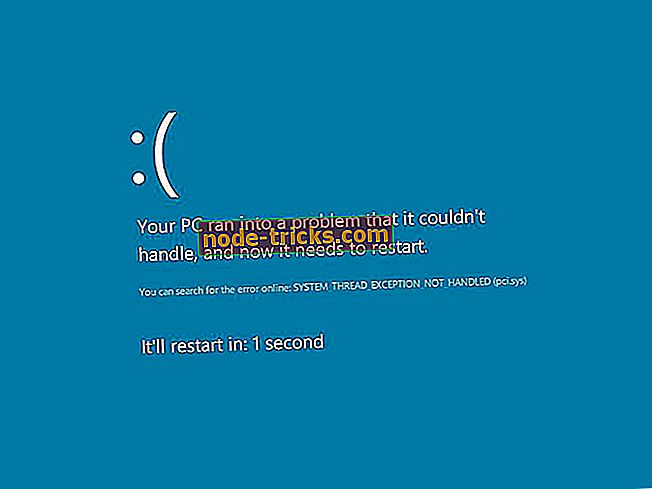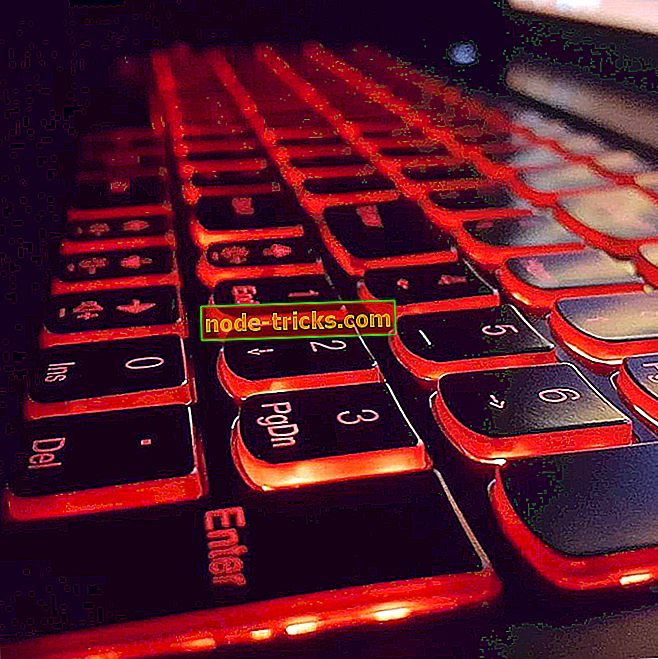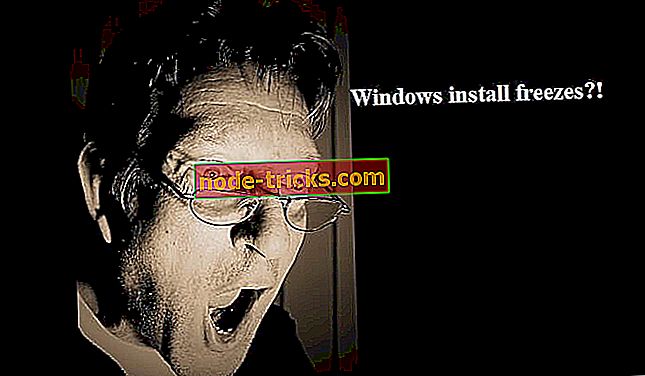Slik løser du problemer med installering av Battle.net og patch
Battle.net desktop app er et veldig nyttig verktøy for spillere, slik at de kan installere og lappe Blizzard-spill raskere. Takket være denne appen er alle spillene dine på ett sted, du trenger bare å logge inn en gang, og alle spilloppdateringer lastes ned automatisk.
Battle.net desktop app er avhengig av en prosess som heter Agent for å installere og lappe Blizzard-spill. Hvis Agent ikke kan laste ned data eller installere spillfiler, følger du feilsøkingstrinnene nedenfor for å fikse dette problemet.
Løsninger for å fikse Battle.net installer
- Start datamaskinen på nytt. Denne enkle handlingen lar deg stenge agentprosessen og lar skrivebordsprogrammet oppdatere den. Noen ganger er en enkel løsning som denne nok til å løse problemet. Men hvis problemet vedvarer, gå til neste løsning.
- Bruk en kablet tilkobling. Kablede tilkoblinger er mer stabile enn trådløse tilkoblinger. Når du bruker trådløse tilkoblinger, kan de nedlastede datapakkene senke installerings- eller oppdateringsprosessen og forårsake til og med ulike feil. Sørg for at Internett-tilkoblingen din fungerer på toppparametere.
- Deaktiver eller midlertidig fjern sikkerhetsprogramvaren din. Noen ganger kan antivirusprogrammet forhindre deg i å laste ned nye filer. Det samme gjelder for brannmurløsninger og anti-malware-verktøy. Så, fortsett og midlertidig deaktiver sikkerhetsprogramvaren for å sjekke om dette løser problemet.
- Pass på at du har installert de nyeste oppdateringene som er tilgjengelige for operativsystemet. Installer også den nyeste OS-versjonen på maskinen din. Microsoft ruller regelmessig ut nye funksjoner og forbedringer for spillere, så sjekk etter oppdateringer fra tid til annen hvis du ikke har aktivert automatiske oppdateringer.
- Kontroller at Windows Secondary Logon-tjenesten er aktivert for at Agent skal kunne kjøre.
- Kjør en full systemskanning for å oppdage potensielle malwareinfeksjoner. Ondsinnede programmer kan forstyrre Battle.net Agent.
- Deaktiver spesifikke tilleggsprogrammer for bestemte spill. For eksempel kan World of Warcraft addon-ledere forhindre at Agent oppdaterer spillfiler. Deaktiver tilleggene, start datamaskinen på nytt, og prøv igjen.
- Agentfiler kan være skadet fra et tidligere installasjonsforsøk. Av denne grunn slett du Battle.net Tools-mappen og åpner Battle.net-skrivebordsprogrammet igjen for å laste ned en ny agentversjon.
- Deaktiver midlertidig proxy-innstillingene dine midlertidig.
- Pass på at både nettleseren din og Adobe Flash Player er oppdatert. Kjører utdaterte versjoner av disse verktøyene kan forhindre Battle.net Agent å koble fra.
- Oppdatere Battle.net Agent manuelt.
- Hvis trinnene som er oppført ovenfor, ikke hjalp deg, avinstallerer du og installerer spillet på nytt.
Hvis du brukte andre løsninger for å fikse Battle.net-installasjons- og patchproblemer, og de jobbet, kan du liste opp trinnene som skal følges i kommentarene nedenfor.
Redaktørens merknad: Dette innlegget ble opprinnelig publisert i januar 2017 og har siden oppdatert for friskhet og nøyaktighet.